电脑桌面图标上的小箭头怎么去掉?本章内容给大家谈谈关于遇上桌面图标箭头怎么去掉的问题,我们该怎么处理呢。下面这篇文章将为你提供一个解决思路,希望能帮你解决到相关问题。
电脑桌面图标上的小箭头怎么去掉
打开运行按住Windows+R,输入cmd并点击确定。
输入代码在光标闪烁处输入以上代码。
删除图标输入完成后点击Enter即可删除。
新建文本文档鼠标右键点击桌面,点击新建,点击新建文本文档。
输入代码双击打开新建文本文档,输入以上代码。
点击保存点击右上角差号,点击保存。
点击重命名右键点击文档,点击重命名,把txt改为bat并点击enter,点击是。双击打开文档即可删除桌面图标的小箭头。
桌面图标箭头怎么去掉
第一:按下“win+R”键打开运行窗口。
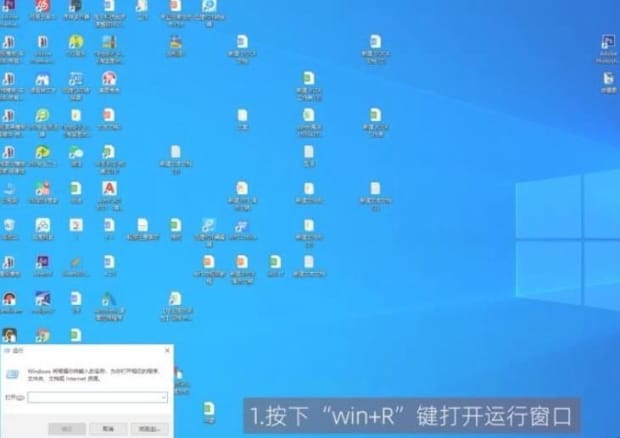
第二:在运行界面中输入regedit,进入注册表。
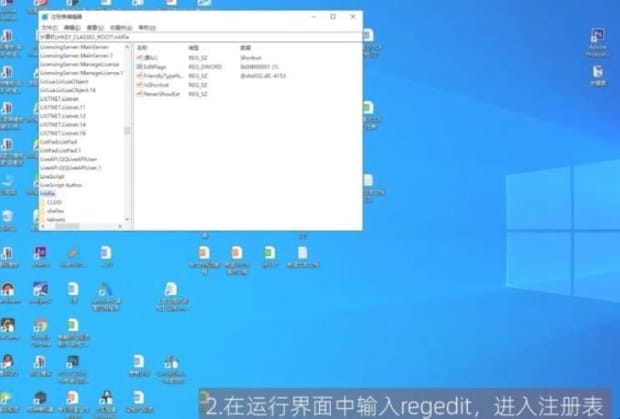
第三:找到HKEY_CLASSES_ROOTlnkfile路径后,删除lsShortcut字符串值项。
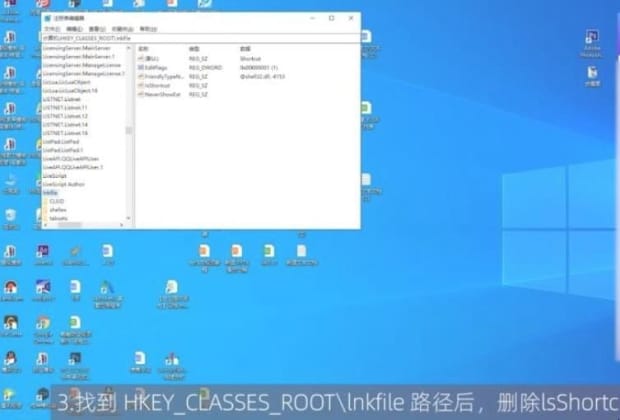
第四:找到HKEY_CLASSES_ROOTpiffile路径,删掉lsShortcut字符串值项。
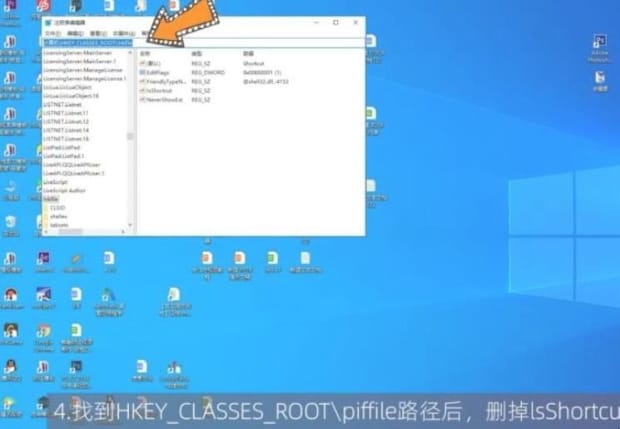
第五:最后重启电脑即可。
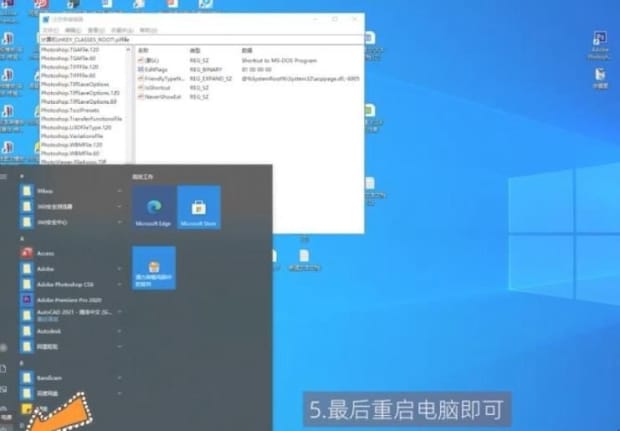
以上就是为你整理的桌面图标箭头怎么去掉全部内容,希望文章能够帮你解决电脑桌面图标上的小箭头怎么去掉相关问题,更多请关注本站电脑栏目的其它相关文章!
